[iFPシリーズ、N10]ファームウェアアップグレード方法を教えてください(for Managerバージョン) [ファームウェアアップグレード]
| ■ファームウエアアップグレード時 の注意事項 | |
| 1. | アップグレードの途中でUSBケーブルを取り外したり、バッテ リーをとり除いて電源が消えると、アップグレード正常に終了しないだけでなく、本体に重大な障害をもたらす恐れがあります。絶対にファームウェアのアップ グレード中にUSBケーブルを抜いたり、電池を抜いたりしないでください。 |
| 2. | まず始めに現在のファームウエア バージョンを確認してください。バージョンはプレーヤを起動した際に表示されます。 お使いのプレーヤのファームウェアのバージョンが新しい場合はアップグレードをする必要はありません。 |
| 3. | バッテリー残量が不足している時は、電池を新品と交換するか バッテリを充電してください。バッテリーの残量が足りないと正常にファームウェアのアップグレードを終了できない場合があります。 |
| 4. | ファームウェアのアップグレードを行うためにはプレーヤに ファームウェアをアップグレードするだけのメモリの空き要領が必要です。プレーヤに十分な空き要領(10MB 程度)があることを確認して、空き要領が足りない場合は不要なファイルの削除を行って空き容量を確保してください。 |
| ■ファームウエアアップグレード方法 | |
| 1. | ダウンロードしたファームウエアはZip形式または自動解凍形式で圧縮されておりますのでZip形式の場合は解凍ソフトウェアをご利用になりファイルを解凍してください。解凍されたファイルはXXXX.HEXとなります。 ご注意XXXXはご利用の機種により異なります。 |
 | |
| 2. | プレーヤを起動して USBケーブルでPCに接続した後、 "iriver Music Manager"を起動します。 |
| 3. | iriverMusic Managerで "ツール-> ファームウェア アップグレード" を選択します。 |
 | |
| 4. | Firmware Upgrade の画面が表示されますので"アップグレード"ボタンを押してください |
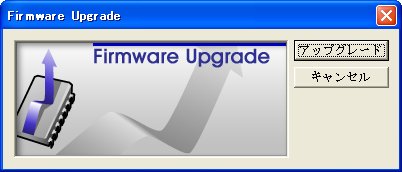 | |
| 5. | ファイルを指定する画面が表示されますので、上の1.で解凍したファイルが保存されているフォルダを指定してXXXX.HEXを選択し"開く"ボタンを押してください。 注:アップグレード中(プレーヤの電源がONの時)に「OK」ボタンを押さないでください。 |
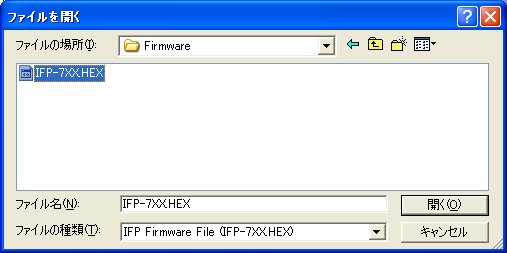 | |
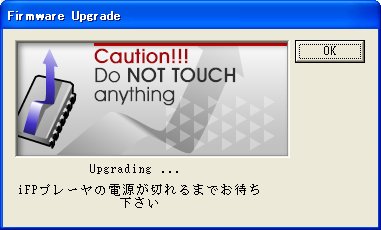 | |
| 6. | アップグレードが終了すると自動的にプレーヤの電源がOFFになります。画面の「OK」をクリックして、アップグレード作業を終了してください。 |



